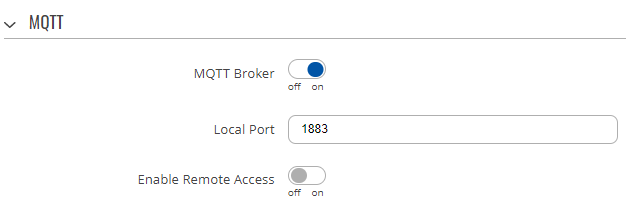Składowanie danych: karta MicroSD
Kurs programowania PLC od podstaw
Odc. 22
Kontakt w sprawie artykułu: Kamil Zajdel - 2020-10-21

Z tego artykułu dowiesz się:
- jak przygotować Clone i Backup dla sterowników Horner,
- jak zapisywać do pliku zrzuty ekranów operatorskich aplikacji w sterownikach Horner.
Z poprzedniego artykułu dowiedziałeś/aś się na temat konfigurowania logowania danych procesowych oraz obsługi menedżera pamięci zewnętrznej. Po lekturze tego artykułu zdobędziesz nieco szerszą wiedzę na temat składowania danych na karcie MicroSD.
Kurs programowania PLC od podstaw dla automatyków i elektryków
Podstawy programowania sterowników PLC
Programowanie sterownika PLC w języku drabinkowym
Programowanie zintegrowanego panelu HMI
Komunikacja sterowników PLC w sieci szeregowej i Ethernet
Zaawansowane funkcje sterownika PLC
Jak zrobić kopię programu dla sterowników Horner?
Firmware w sterownikach Horner APG pozwala przygotować kopię działającego programu sterującego i wgrać ją do sterownika bez użycia komputera i oprogramowania narzędziowego Cscape.
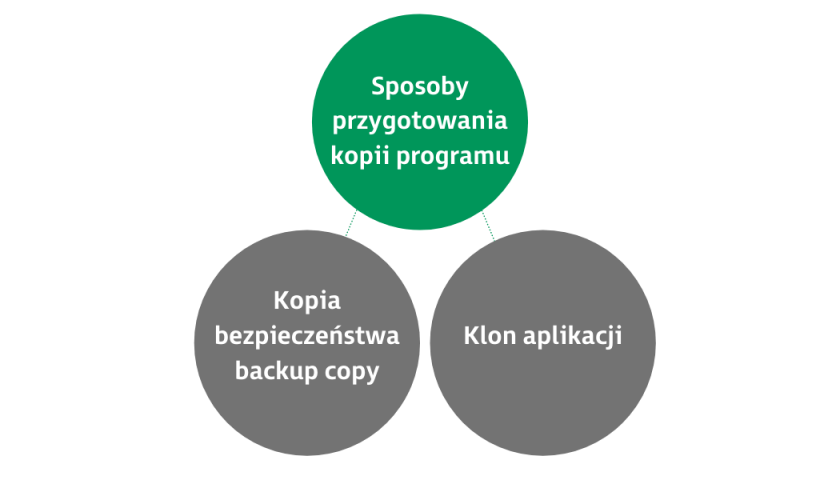
Sposoby przygotowania kopii programu w sterowniku Horner
Backup to funkcjonalność, która pozwala zapisać na karcie pamięci zainstalowanej w sterowniku całą aplikację w postaci pliku pgm. W pliku przechowywana będzie konfiguracja sprzętowa, konfiguracja
komunikacji, program sterujący, ekrany operatorskie. Znajdować się tam także będą wartości, które były w rejestrach sterownika w chwili przygotowania backupu.
Backup tworzony jest w celach bezpieczeństwa. Pozwala przywrócić do sterownika sprawdzoną, działającą aplikację sterującą w momencie, gdy:
- pamięć sterownika została skasowana na skutek rozładowanej baterii podtrzymującej RAM,
- wgrano do sterownika niewłaściwy program sterujący,
- celowo wyczyszczono pamięć.
Backup przygotowywany jest z poziomu sterownika. Jest dedykowany do urządzenia, z którego poziomu został utworzony i nie ma możliwości wykorzystania go na innym urządzeniu niż to, na
którym został przygotowany.
Klon aplikacji to funkcjonalność, która pozwala zapisać całą aplikację na karcie pamięci zainstalowanej na sterowniku w postaci pliku clone.dat.
W pliku przechowywana będzie konfiguracja sprzętowa, konfiguracja komunikacji, program sterujący, ekrany operatorskie. Znajdować się tam także będą zadane wartości , które są ładowane do sterownika podczas pierwszego uruchomienia.
Wykonanie klonu aplikacji nie powoduje zapisu w pliku clone.dat aktualnych wartości, które znajdowały się w rejestrach w chwili tworzenia klonu.
Klon tworzony jest w celach przenoszenia aplikacji pomiędzy innymi sterownikami i jest wykorzystywany w celu szybkiego programowania i aktualizacji programu sterującego bez użycia komputera.
Przygotowanie backupu aplikacji w sterownikach Horner może być realizowane z poziomu menu systemowego sterownika lub z poziomu oprogramowania Cscape.
Pora rozpocząć pracę z programem!
Krok 1: Jak stworzyć backup programu?
Aby utworzyć backup programu z poziomu programu Cscape, wybierz polecenie Export to Removable Media z menu File, a utworzony w ten sposób plik pgm. skopiuj na kartę MicoSD.
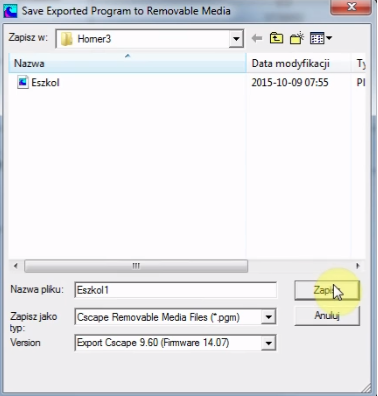
Tworzenie backupu programu z poziomu Cscape w sterowniku Horner
Aby utworzyć backup programu z poziomu menu systemowego, przejdź do sekcji File – Save System, a następnie wybierz Backup/Restore Data. Zatwierdź polecenie wykonania Backupu aplikacji przy pomocy przycisku Backup.
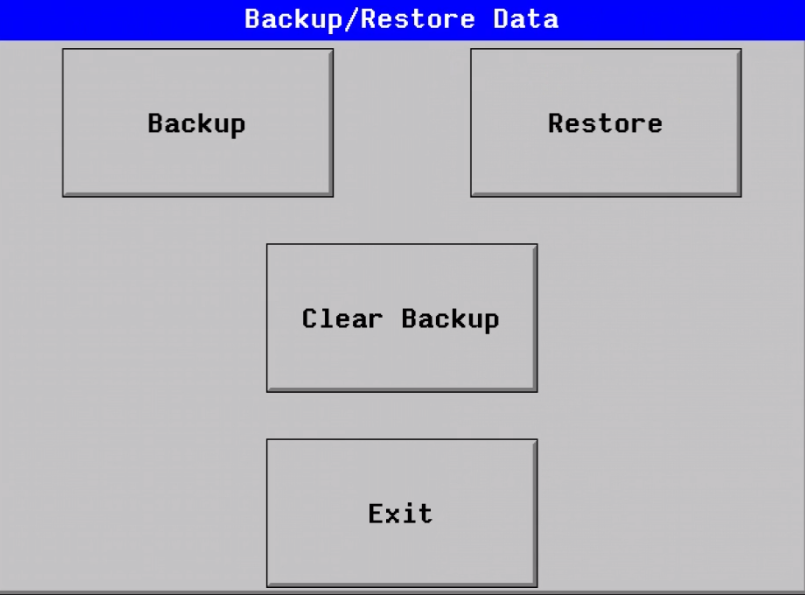
Tworzenie backupu programu z poziomu menu systemowego w sterowniku Horner
Dodatkowo występuje także możliwość skonfigurowania automatycznego ładowania plików backup, uruchamiając opcję Enable AutoLoad. Dzięki temu sterownik zawsze po podaniu zasilania sprawdzi zawartość karty MicroSD. Jeśli znajdzie na niej plik o nazwie AutoLoad.pgm, automatycznie przywróci z niego aplikację. Co więcej, zaznaczając opcje AutoRun sterownik po przywróceniu aplikacji z pliku Backup automatycznie przejdzie w tryb Run.
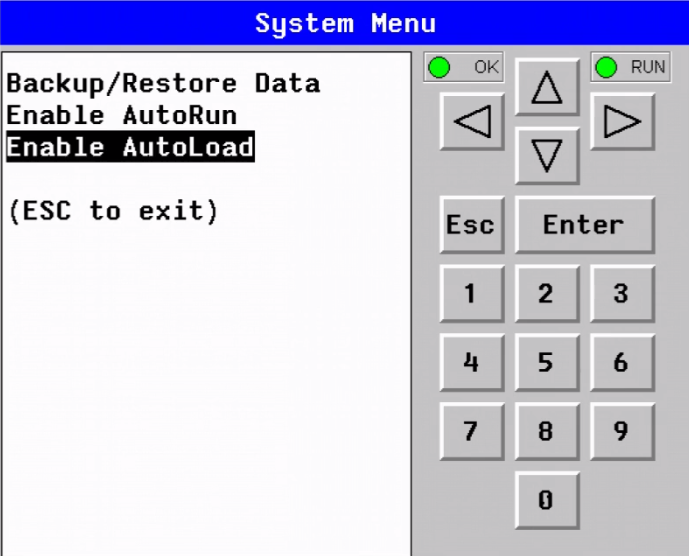
Automatyczna konfiguracja ładowania plików backup w sterowniku Horner
Krok 2: Jak stworzyć klon aplikacji w sterowniku Horner?
Przygotowanie klonu aplikacji w sterownikach Horner może być zrealizowane wyłącznie z poziomu menu systemowego sterownika.
W tym celu przejdź do menu systemowego, a następnie do pod menu Clone Unit. Wybierz opcję Make Clone, aby załadować klon aplikacji do sterownika w oknie Clone Unit, a następnie kliknij Load Clone.
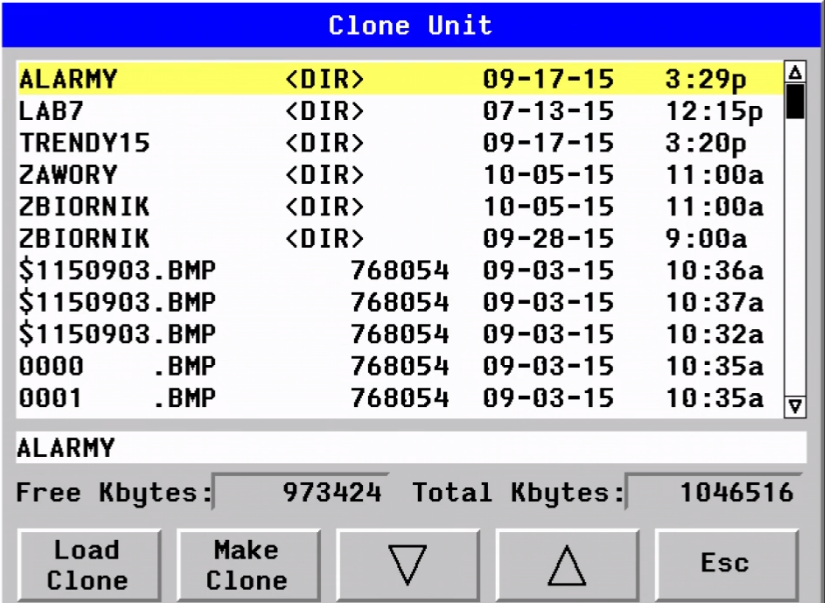
Ładowanie klonu aplikacji do sterownika Horner
Tworzenie zrzutów ekranów operatorskich w sterownikach Horner
W sterownikach Horner przydatną funkcją jest również tworzenie zrzutów ekranów operatorskich. Daje ona możliwość zapisu aktualnego ekranu do pliku i dostępność do zrzutów z poziomu serwera FTP.
W celu konfiguracji zrzutu ekranu przejdź do edytora graficznego, następnie z menu Config wybierz Screen Capture. Podłącz zmienną, której zmiana stanu z niskiego na wysoki spowoduje zrzucenie do pliku aktualnego widoku ekranu.
W Twojej aplikacji będzie to zmienna %K5 odpowiadająca klawiszowi funkcyjnemu F5 znajdującemu się na ekranie operatorskim. Podaj także nazwę oraz format pliku, pod jakim zostanie zapisany zrzut ekranu.
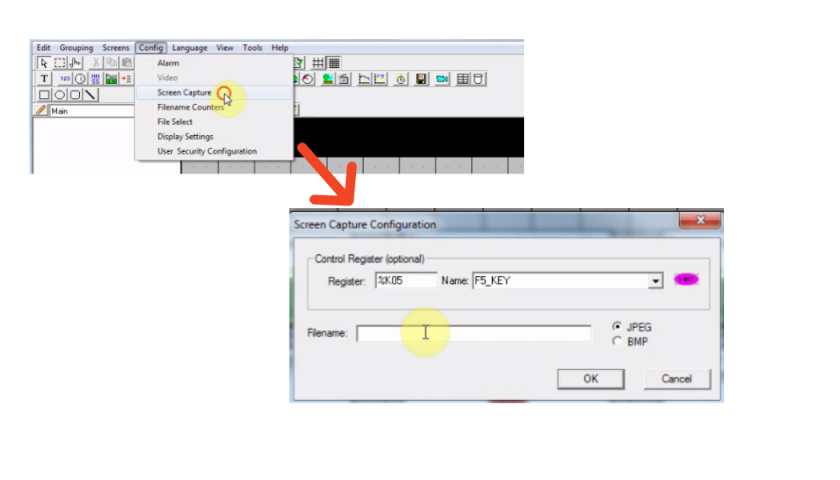
Konfiguracja zrzutu ekranu w sterowniku Horner
Krok 3: Jak zmodyfikować nazwy plików ze zrzutami ekranów?
Aby możliwe było przechowywanie na karcie pamięci kilku plików ze zrzutami, konieczna jest modyfikacja nazw plików. W tym celu możesz wykorzystać mechanizm zaszywania w nazwie pliku daty, czasu, numeru ekranu oraz wartości licznika plików.
Przy określeniu nazwy pliku, dynamiczna zmiana jego nazwy możliwa jest dzięki wykorzystaniu następujących zmiennych:
* $[1-4] u [liczba] – wyrażenie określa, który z czterech dostępnych liczników plików ma zostać
użyty, a liczba po literze u określa maksymalną długość ciągu liczbowego np. u4 -> 0000.
Przykład wykorzystania: $2u6 -> Wykorzystano licznik drugi a maksymalna długość ciągu znaków to 6,
* $Y- określa rok w formacie 2- cyfrowym np. 02 -> 2002,
* $M – określa miesiąc w formacie 2-cyfrowym np. 05 -> maj,
» $D- określa dzień w formacie 2-cyfrowym,
» $h – określa godzinę w formacie 2- cyfrowym,
+ $m- określa minuty w formacie 2-cyfrowym,
» $s- określa sekundy w formacie 2-cyfrowym,
» $p – określa numer wybranego ekranu w formacie 4-cyfrowym np. 0245 -> ekran 245.
Wprowadź nazwę pliku składającą się z $y, $m, $d, $h, $m, $1u2. Oznacza to, że nazwa pliku składać się będzie z liczby określającej rok, miesiąc, dzień, godzinę, minutę.
Na samym końcu występuje licznik, który pozwala na zapisanie różnych nazw stu zrzutów ekranów w ciągu jednej minuty. Pamiętaj, że wartość długości licznika powinna pojawić się w nazwie, zaraz za jego numerem.
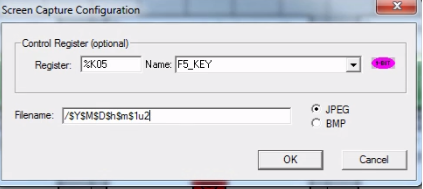
Modyfikowanie nazw plików z zrzutami ekranu w sterowniku Horner
Konfiguracja licznika plików ustawiana jest w oknie Filename Counters, wpisz tam adres rejestru przechowujący wartość licznika. Zaznaczenie opcji Auto Increment automatycznie zwiększa licznik przy każdym wywołaniu. Zaznaczenie opcji Wrap Counter powoduje wyzerowanie licznika w przypadku, gdy maksymalny zakres zostanie przekroczony i rozpocznie się naliczanie od początku.
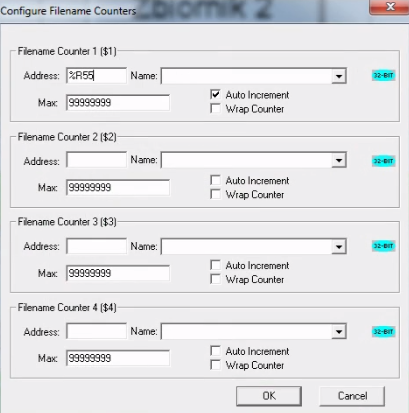
Konfigurowanie licznika plików w sterowniku Horner
Wgraj program do sterownika i utwórz kilka zrzutów ekranu. Sprawdź zawartość kart pamięci i zobacz, jak wyglądają przygotowane zrzuty ekranu.
Podsumowanie: z tego artykułu nauczyłeś/aś się, jak przygotowywać Clone i Backup dla sterowników Horner oraz pracy z zrzutami ekranów operatorskich.
W kolejnym artykule zagłębisz się w temat trendów historycznych oraz receptur w programie Cscape.